ویروس رایانه ای می تواند تقریباً از هر مکانی ایجاد شود - حتی دستگاههای ذخیره سازی قابل جابجایی. هنگامی که یک فلش USB آلوده راه خود را به رایانه شخصی خود تغییر می دهد ، به لطف عملکرد ویندوز داخلی به نام AutoRun فعال می شود.
خوشبختانه ، راهی برای غیرفعال کردن ویژگی وجود دارد.
در این مقاله ، ما به شما نشان خواهیم داد كه چگونه می توانید ویروس میانبر را با استفاده از فرمان سریع حذف كرده و از رایانه خود در برابر حملات بعدی محافظت كنید.
AutoRun چیست؟
برای فهمیدن ویروس میانبر شما باید بدانید که AutoRun چه کاری انجام می دهد و چرا آن را انجام می دهد؟
ویندوز هنگامی که دستگاه های خارجی (USB ، کارت حافظه ، سی دی ، دی وی دی ، کارتهای SD) در رایانه وصل می شوند ، پرونده ای به نامautautunun.inf راهاندازی می شود. ویژگی هایی مانند AutoRun برای بهبود تجربه PC طراحی شده اند.
در بیشتر موارد ، آنها به كاربران غیر فنی كمك می كنند و بطور خودکار برنامه های موجود در دستگاه های خارجی مانند آونگ ها را به جای داشتن آنها به صورت دستی ، در پرونده ها و پوشه های مهم هدایت می كنند.
In_content_1 همه : [300x250] / dfp: [640x360]->بهترین مثال CD های نصب است که همراه با برنامه های خریداری شده شما هستند. هر سی دی احتمالاً یک فایل autorun.inf را دارد بنابراین نصب به محض قرار دادن CD در رایانه شخصی ، راه اندازی خواهد شد. ، که مشابه هستند ، اما متفاوت است.
چگونه یک ویروس میانبر کار می کند؟
متأسفانه ، ویژگی AutoRun قبلاً توسط برخی افراد بدخواه مورد سوء استفاده قرار گرفته است. اکنون ویروس ای از فلش USB می تواند به autorun.inf وصل شود ، بنابراین هر دو همزمان همزمان راه اندازی می شوند. این بدان معناست که شما ویروس دوم را که USB خود را به آن وصل کرده اید نصب کرده اید.
آنچه ویروس می تواند به آنچه که برای انجام برنامه ریزی شده بستگی دارد بستگی دارد. بعضي از آنها شناخته شده است كه سيستم اسباب بازي keylogger را اضافه مي كنند. این به هکرها اجازه می دهد تا کلیدهای کلیدهای شما را به اطلاعات سرقت شخصی مانند گذرواژهها و اطلاعات بانکی ردیابی کنند.
غیرفعال کردن AutoRun
در حالی که AutoRun یک ویژگی عالی است ، غیرفعال کردن آن ممکن است بهترین راه برای جلوگیری از آسیب رساندن فایل های آلوده autorun.inf باشد.
در اینجا آمده است مراحلی را که باید Windows AutoRun قابل تنظیم را دنبال کنید:
به تنظیمات(Windows + I)>دستگاه ها>پخش خودکاربروید.
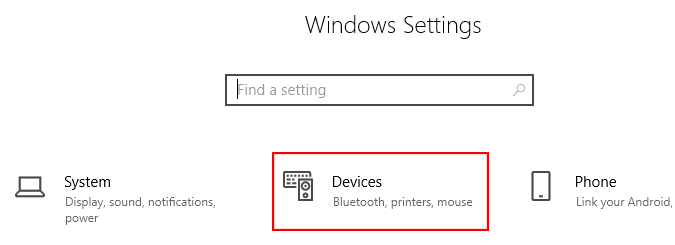
AutoPlay را با تعویض ضامن غیرفعال کنید موقعیت خاموش.
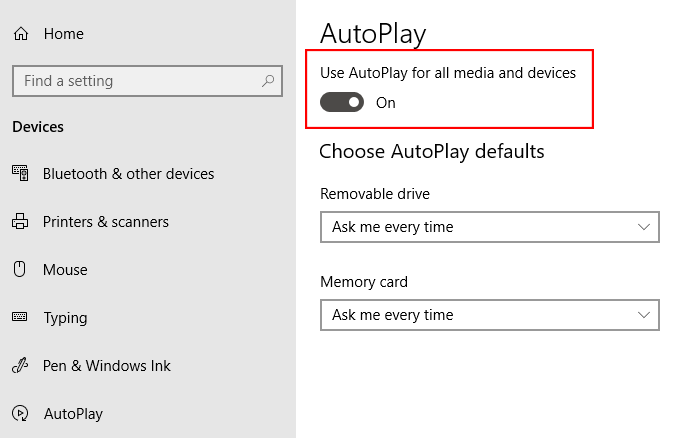
توجه:همچنین می توانید از منوی کشویی برای انتخاب عملکرد پیش فرض هر زمان که دستگاه خارجی وارد کنید ، استفاده کنید.
حذف فایل Autorun.inf شک کنید که درایو USB شما دارای ویروس ویروس است ، حذف پرونده autorun.inf مانع از راه اندازی ویروس خواهد شد.
حذف با استفاده از CMD
در اینجا نحوه حذف فایل autorun.inf آمده است.با اجرای CMD که در غیر این صورت به عنوان فرمان معروف است:
باز کردنرا باز کنید و برای باز کردن CommandPrompt CMDرا تایپ کنید.
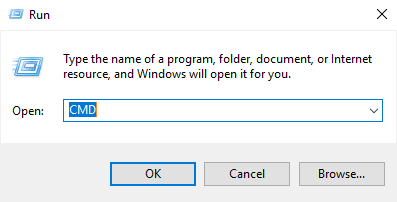
حرف درایو USB را وارد کنید (به عنوان مثال:" G:"یا" F:"بدون علامت نقل قول) را فشار داده و Enter را فشار دهید.
ATTRIBUTE-H -R-A AORORUN.INFرا تایپ کنید. >در خط فرمان سپس Enter را فشار دهید.
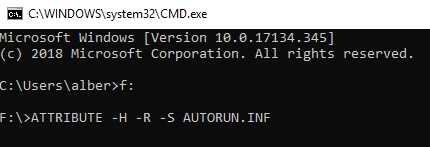
DELAUTORUN.INFرا تایپ کرده و Enter را فشار دهید.
حذف با استفاده از Windows Explorer
در اینجا نحوه پاک کردن فایل autorun.inf با استفاده از ویندوز اکسپلورر آمده است:
ویندوز اکسپلورر(Windows + E) را راه اندازی کنید.
USBdrive موجود در پانل سمت چپ را باز کنید. این عملکرد محتوای USB را به شما نشان می دهد.
autorun.infرا از لیست انتخاب کنید و pressDelete را انتخاب کنید.
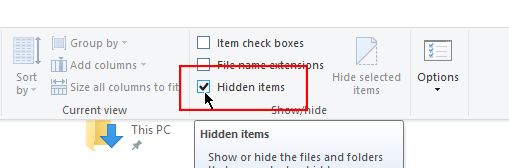
توجه:Autorun.inf معمولاً پرونده مخفی است. مطمئن شوید که با رفتن به مشاهدهو تیک موارد پنهان، نمایش پرونده های پنهان را فعال کرده اید.
با حذف هر دو روش پروندهautorun.inf از هر دو روش باید به شما کمک کند. ویروس از خطرناک کامپیوتر بی خطر است. با این حال ، شما باید یک نرم افزار ضد ویروس برای اسکن USBdrive خود برای بدافزار بلافاصله بعنوان یک اقدام امنیتی اضافه شده استفاده کنید.